苹果电脑笔记本查看配置方法 怎么看苹果电脑的配置
更新时间:2023-02-19 11:06:06作者:yang
在苹果电脑上,相信大家没用过的是对mac系统不熟悉的,但是基本一些操作都是一样的,最近有用户想查看苹果电脑自身的配置,那么苹果电脑笔记本查看配置方法呢,方法很简单,下面小编给大家分享查看苹果电脑配置的方法。
解决方法:
1、我们可以先点击上方菜单栏左边的小苹果图标。
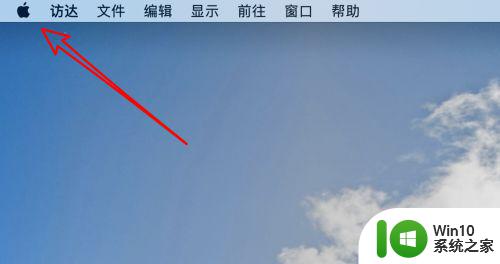
2、接着在下拉菜单上,点击「关于本机」。
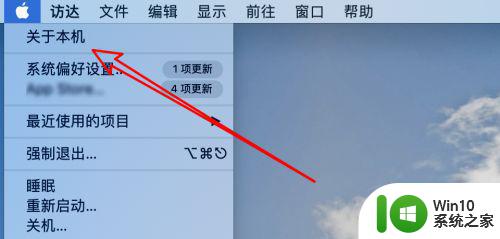
3、拪一个窗口,可以在这里看到具体的配置信息了,比如处理器,内存,显卡的信息都能看到。
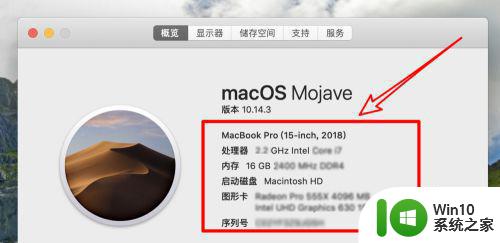
4、要查看显示的具体参数,点击上方的「显示器」标签。
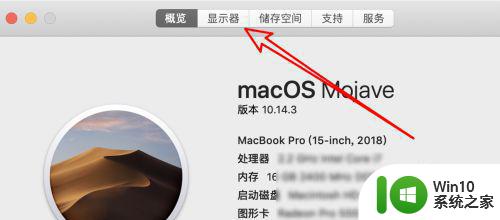
5、在这个面板上,可以看到显示器具体的参数信息。

6、接着点击上方的「存储空间」标签。

7、在这里可以看到电脑的硬盘总大小,剩余空间等。
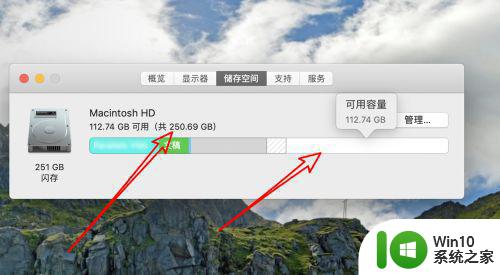
以上就是查看苹果电脑配置的方法,想知道苹果电脑有哪些配置的,可以按上面的方法来进行查看。
苹果电脑笔记本查看配置方法 怎么看苹果电脑的配置相关教程
- 一招查看苹果macbook电脑配置的方法 苹果MacBook电脑配置查询步骤
- 如何查看笔记本电脑配置 笔记本电脑基本配置怎么看
- 苹果电脑的电脑型号如何查看 查看苹果电脑型号的方法
- 笔记本电脑配置怎么看 怎样查笔记本硬件配置
- 查看苹果电脑型号的小技巧 如何快速查看苹果电脑型号
- 笔记本查看电脑型号和配置的方法 笔记本电脑型号和配置在哪里看
- 如何在苹果电脑上查看型号 苹果电脑型号查询方法
- 苹果电脑配置查询方法 Macbook详细配置说明
- 怎么查看笔记本电脑型号和配置 笔记本电脑型号和配置怎么查询
- 查看电脑的系统配置方法 如何查看电脑的硬件配置
- 怎样查询笔记本电脑的硬件配置信息 如何快速查看笔记本电脑的配置参数
- 苹果电脑怎么查看优盘 苹果电脑如何检测优盘
- U盘装机提示Error 15:File Not Found怎么解决 U盘装机Error 15怎么解决
- 无线网络手机能连上电脑连不上怎么办 无线网络手机连接电脑失败怎么解决
- 酷我音乐电脑版怎么取消边听歌变缓存 酷我音乐电脑版取消边听歌功能步骤
- 设置电脑ip提示出现了一个意外怎么解决 电脑IP设置出现意外怎么办
电脑教程推荐
- 1 w8系统运行程序提示msg:xxxx.exe–无法找到入口的解决方法 w8系统无法找到入口程序解决方法
- 2 雷电模拟器游戏中心打不开一直加载中怎么解决 雷电模拟器游戏中心无法打开怎么办
- 3 如何使用disk genius调整分区大小c盘 Disk Genius如何调整C盘分区大小
- 4 清除xp系统操作记录保护隐私安全的方法 如何清除Windows XP系统中的操作记录以保护隐私安全
- 5 u盘需要提供管理员权限才能复制到文件夹怎么办 u盘复制文件夹需要管理员权限
- 6 华硕P8H61-M PLUS主板bios设置u盘启动的步骤图解 华硕P8H61-M PLUS主板bios设置u盘启动方法步骤图解
- 7 无法打开这个应用请与你的系统管理员联系怎么办 应用打不开怎么处理
- 8 华擎主板设置bios的方法 华擎主板bios设置教程
- 9 笔记本无法正常启动您的电脑oxc0000001修复方法 笔记本电脑启动错误oxc0000001解决方法
- 10 U盘盘符不显示时打开U盘的技巧 U盘插入电脑后没反应怎么办
win10系统推荐
- 1 番茄家园ghost win10 32位旗舰破解版v2023.12
- 2 索尼笔记本ghost win10 64位原版正式版v2023.12
- 3 系统之家ghost win10 64位u盘家庭版v2023.12
- 4 电脑公司ghost win10 64位官方破解版v2023.12
- 5 系统之家windows10 64位原版安装版v2023.12
- 6 深度技术ghost win10 64位极速稳定版v2023.12
- 7 雨林木风ghost win10 64位专业旗舰版v2023.12
- 8 电脑公司ghost win10 32位正式装机版v2023.12
- 9 系统之家ghost win10 64位专业版原版下载v2023.12
- 10 深度技术ghost win10 32位最新旗舰版v2023.11